Yakın zamanda video oyunları oynamak için bir Xbox satın aldım, ancak bazen biri televizyon izlediğinden veya ev dışında video oyunları oynamak istediğimden televizyonumda oynayamıyorum. TV'ye bağlı olmadan Xbox oynamak istedim.
Çözümler için internete baktım ve saatlerce araştırma yaptıktan sonra PC'nizde Xbox oyunları oynayabileceğinizi öğrendim.
Bu makale, bir bilgisayarda Xbox oynamanın hızlı ve kolay yollarını sağlamak için birden fazla makale ve forum okuduktan sonra yazılmıştır.
Xbox oyunlarını HDMI Kablosu veya Xbox Play Anywhere oyunlarını kullanarak bir Bilgisayarda oynayabilirsiniz. Dizüstü bilgisayarınızda bir HDMI giriş bağlantı noktası olmalıdır. Xbox denetleyicinizi PC'nize USB kablosu, Bluetooth veya Xbox Kablosuz adaptörü ile bağlayabilirsiniz.
Bu makalede Xbox'ın bilgisayara nasıl bağlanacağı, bilgisayarda Xbox oyunlarının nasıl oynanacağı ve Xbox denetleyicisinin bilgisayara nasıl bağlanacağı anlatılmaktadır.
Xbox'ınızı Bilgisayar Monitörünüze takın


Oyun oynamak için uygun bir TV'niz yoksa Xbox'ınızı bir bilgisayara bağlamak en iyi seçenektir.
HDMI Kablosunu kullanarak Xbox ve bilgisayar monitörünüzü bağlayın. Xbox'ınızı açın ve bilgisayarınızın Xbox'ı algılaması için biraz bekleyin.
Dizüstü bilgisayarınızda bir HDMI Giriş Giriş Bağlantı Noktası olup olmadığını kontrol edin


Dizüstü bilgisayarınızı Xbox'a bağlamak istiyorsanız bir HDMI giriş bağlantı noktası şarttır.
Sorun, çoğu dizüstü bilgisayarın HDMI çıkışına sahip olması ve HDMI girişini desteklememesidir. Dizüstü bilgisayarınızın bir HDMI giriş bağlantı noktasına sahip olduğundan emin olmalısınız.
Ayarlamak için şu adımları izleyin:
- HDMI kablosunu Xbox'a ve dizüstü bilgisayarınızdaki giriş HDMI bağlantı noktasına bağlayın.
- Xbox'ı açın.
- Dizüstü bilgisayarın ekran ayarlarını açın.
- Ana menüden 'Sistem ayarları'nı açın ve ekran ve çözünürlük ayarlarını ihtiyacınıza göre özelleştirin.
Xbox Oyununu Bilgisayarınıza Aktarmak için Xbox Uygulamasını Kullanın
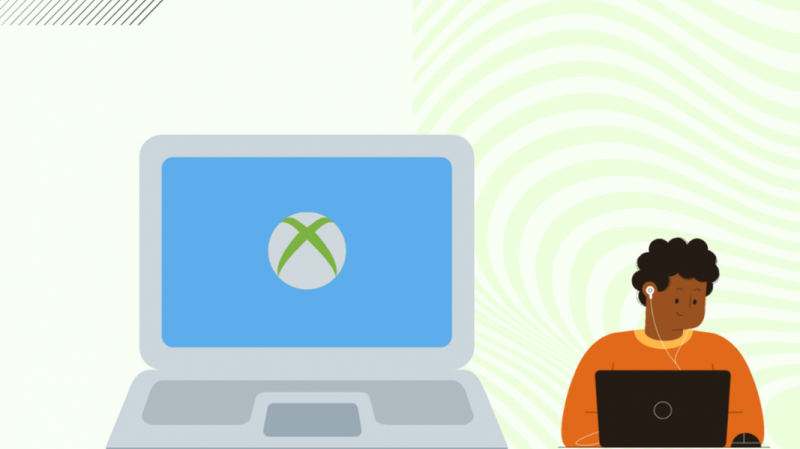
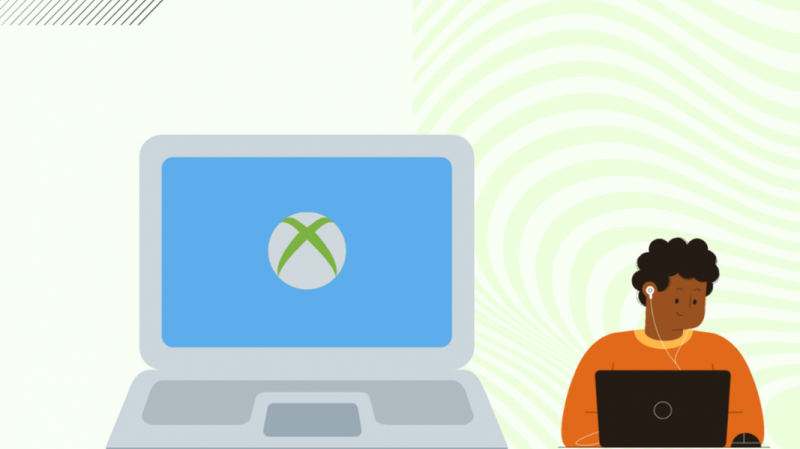
Bilgisayarınıza oyun akışı yapmak istiyorsanız, Xbox hesabınızda oturum açın.
Oturum açtıktan sonra dizüstü bilgisayarınızın ayarlarına gidin, Bluetooth'u açın ve denetleyicilerinizi bağlayın.
Akışı başlatmak için aşağıdaki adımları izleyin:
- Xbox uygulamasını açın.
- Ayarları açın ve 'Cihaz Bağlantısı'nı seçin.
- Diğer hesaplara oyun akışına izin ver'i seçin.
- Ayrıca, aynı ağa bağlı herhangi bir cihazdan bağlantılara izin ver'i seçin.
- Artık oyununuzu Xbox uygulamasından aktarabilirsiniz.
Bilgisayarda Xbox Oyunlarının PC Bağlantı Noktalarını Oynayın
Bilgisayarınızda bir Xbox oyunu oynamak için Xbox Play Anywhere oyununu satın almalısınız.
Xbox Live'a kaydedilirken Xbox oyununu PC'nizde oynamaya devam edebilirsiniz. Böylece diğer PC'lerde veya Xbox'ta oyun eklentileri, kayıtlar ve başarılar getirebilirsiniz.
Oyununuzun bir Xbox Play Anywhere Başlığı olup olmadığını kontrol edin
Xbox Play Anywhere bölümünde bulunan oyunların bir listesi vardır. Kullanıcı, oyunu Xbox Mağazası veya Windows Mağazası aracılığıyla çevrimiçi olarak satın alabilir.
Oyunu satın aldıktan sonra oyunu PC'de oynayabileceksiniz. Ayrıca oyunları, görevleri, başarıları ve diğer bilgileri her iki platformda da kaydedebilirsiniz.
Xbox Play Anywhere Başlıklı oyunların listesini Xbox Mağazasında veya Windows Mağazasında Xbox Play Anywhere simgesiyle görebilirsiniz.
Ayrıca şuraya gidebilirsiniz: Xbox Her Yerde Oyna Xbox Play Anywhere Başlık oyunlarının tam listesini görmek için web sitesi.
Xbox Denetleyicisi Bilgisayarda Çalışır mı?
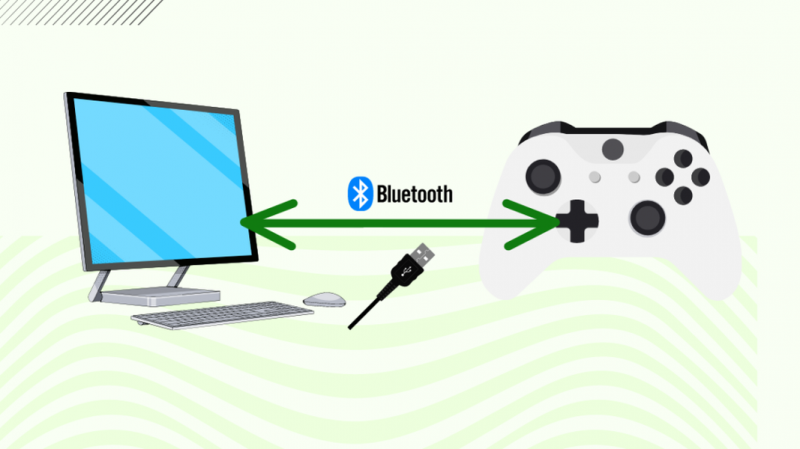
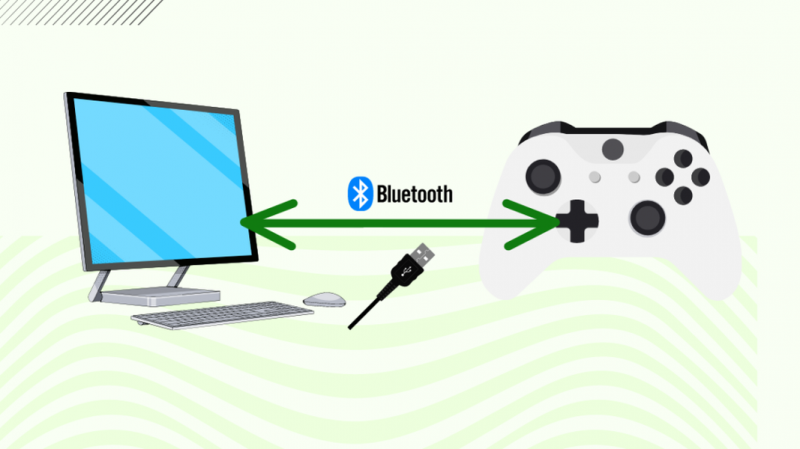
Xbox denetleyicinizi USB kablosu, Bluetooth veya USB Adaptörü aracılığıyla bir bilgisayara bağlayabilirsiniz.
USB Kablosu Kullanarak Xbox Denetleyicisini Bağlama
Xbox denetleyicisini bir bilgisayara bağlama işlemi oldukça basittir.
USB kablonuz varsa aşağıdaki adımları izleyin:
- USB kablosunun bir ucunu Xbox denetleyicisine takın.
- Diğer ucunu bilgisayarınıza takın.
Bilgisayar kendini yapılandıracak, ardından bir denetleyici kullanarak oyun oynayabilirsiniz.
Bluetooth kullanarak Xbox Controller'ı bağlama
Xbox oyun kumandanızı kablosuz olarak bağlamak istiyorsanız, oyun kumandasını PC'nize bağlamak için Bluetooth'u kullanabilirsiniz.
PC'niz Bluetooth'u desteklemiyorsa bir Bluetooth USB dongle bağlamanız gerekir.
Denetleyiciyi Bluetooth aracılığıyla bağlamak için aşağıdaki adımları izleyin:
- Denetleyiciyi açmak için Xbox düğmesini basılı tutun.
- Ardından Xbox düğmesi yanıp sönene kadar eşleştirme düğmesine basın.
- Bluetooth simgesine sağ tıklayın.
- 'Bluetooth Cihazı Ekle'yi tıklayın.
- 'Bluetooth veya diğer cihazları ekle'yi seçin, ardından Bluetooth seçeneğine tıklayın.
- 'Xbox Kablosuz Oyun Kumandası'nı seçin. Xbox düğmesi beyaza dönecek ve menü, oyun kumandasının bağlı olduğunu söyleyecektir.
Artık Bluetooth üzerinden bağlı bir denetleyici kullanarak birden fazla oyun oynayabilirsiniz.
USB Adaptörü
Xbox denetleyicisinin daha eski bir sürümünü veya daha yenisini Bluetooth yerine Microsoft Kablosuz Bağlantı ile bağlamak istiyorsanız, Xbox Kablosuz Adaptörü satın almanız gerekir.
Bluetooth olmadan doğrudan denetleyiciye bağlanan bir USB dongle'dır. Sadece dongle'ı takın ve kontrol cihazını bağlamak için her cihazdaki Eşleştirme düğmesine basın.
İletişim desteği


Xbox'ınızı PC'nize bağlarken hala bazı sorunlar yaşıyorsanız, yardım için Xbox desteğine başvurun. Ayrıca, 7/24 kullanılabilen yardım için bir sanal aracıyla iletişime geçebilirsiniz.
Sorunu teşhis edebilecek ve bir çözüm sunabilecekler. Xbox'ta büyük ölçüde yanlış bir şey varsa, sistemin hala garanti kapsamında olması koşuluyla bir onarım veya değiştirme yapacaklardır.
Çözüm
Oyun bilgisayarları Xbox'tan daha iyi grafikler sağlar çünkü donanım, Xbox One gibi bir konsoldaki parçalardan daha iyi performans gösterir.
Ek olarak, bir PC'de oynuyorsanız Ray izleme özelliklerine erişebilir ve konsollara kıyasla tercihlerinize göre ayarlayabilirsiniz.
Xbox Uygulamanız düzgün çalışmıyorsa sistem gereksinimlerinizin minimum standartları karşıladığından emin olun.
Xbox Uygulaması için minimum sistem gereksinimleri 2 GB RAM ve 1,5 GHz işlemcidir.
Dizüstü bilgisayarınız ve Xbox'ınız aynı internet bağlantısında olmalıdır.
Wi-Fi'niz yeterince hızlı değilse, kesintileri önlemek ve akış kalitesini düşürmek için Wi-Fi ağının Ethernet veya 5GHz frekansını kullanın.
Ayrıca Okumaktan Zevk Alabilirsiniz
- Xbox One Kapanmaya Devam Ediyor: Dakikalar İçinde Nasıl Onarılır
- Saniyeler içinde TV Olmadan Xbox One IP Adresi Nasıl Bulunur?
- Xbox Denetleyicisi Kapanmaya Devam Ediyor: Dakikalar İçinde Nasıl Onarılır
- Xbox One Power Brick Turuncu Işık: Nasıl Onarılır
- Xfinity Uygulamasını Xbox One'da Kullanabilir miyim?: bilmeniz gereken her şey
Sıkça Sorulan Sorular
Xbox oyunlarını bilgisayarıma nasıl yüklerim?
Xbox Play Anywhere oyununuz varsa, PC'de Xbox oyunu oynayabilirsiniz.
Xbox veya Microsoft hesabınızda oturum açın ve 'Kitaplığım' altında Xbox Play Anywhere oyunlarınız yüklenebilir.
PC'de Xbox'ı uzaktan oynayabilir miyim?
Bir Xbox Play Anywhere oyunu satın aldıysanız, PC'de Xbox'ı uzaktan oynayabilirsiniz.
Bir Xbox uygulamasına, Xbox profiline sahip bir Microsoft hesabına ve 10 Mbps indirme hızına sahip 5 Ghz internet bağlantısına ihtiyacınız var.
Xbox oyunlarımı bir PC'ye aktarabilir miyim?
Bir Xbox Play Anywhere oyunu satın alabilirsiniz. Oyundaki ilerlemeniz Xbox Live'a kaydedilir, böylece başka bir PC veya Xbox'ta kaydedilen başarılar, görevler ve oyun eklentileri ile devam edebilirsiniz.
Xbox oynamak her yerde ücretsiz mi?
Hizmet ücretsiz olsa da, PC'nizde ve Xbox'ınızda kullanmak için bu özelliği destekleyen bir oyun satın almanız gerekecek.
